Apabila Windows 11 pertama kali keluar, salah satu perubahan terbesar yang diperhatikan oleh orang bukan ikon atau widget; Ia adalah bar tugas. Selama bertahun-tahun, pengguna Windows boleh menyeret bar tugas ke bahagian atas atau sisi skrin.
Ia mudah, biasa, dan memberi semua orang cara untuk memperibadikan persediaan mereka. Kemudian datang Windows 11, dengan reka bentuk jenama baru, ikon berpusat, dan bar tugas terkunci yang enggan bergerak.
Jika anda cuba memindahkan bar tugas anda dan menyedari ia tidak akan bergerak, jangan risau, anda tidak bersendirian. Dalam panduan ini, saya akan memberitahu anda mengapa Microsoft mengeluarkan pilihan ini, apa yang anda masih boleh menyesuaikan , dan cara kerja terkini untuk memindahkan bar tugas anda ke bahagian atas, kiri, atau sebelah kanan skrin. Jadi, mari kita mulakan dengan panduan.

Apabila Windows 11 dilancarkan, Microsoft membina semula banyak antara muka dari awal. Bar tugas baru tidak sama dari Windows 10; Ia dikodkan secara berbeza, dengan animasi baru, peralihan, dan susun atur yang direka khusus untuk bawah skrin anda.
Segala-galanya, menu permulaan, pusat pemberitahuan, dan juga tetapan cepat, bergantung kepada penempatan bawah ini. Melangkah ke tepi lain tidak semudah mengubah garis kod. Ia akan memecahkan beberapa elemen dan tingkah laku visual.
Microsoft secara terbuka mengatakan bahawa hanya peratusan yang sangat kecil pengguna yang digunakan untuk memindahkan bar tugas, jadi mendesain semula keseluruhan UI hanya untuk menyokong itu sekali lagi tidak bernilai.
Jadi, secara rasmi, bar tugas tetap di bahagian bawah. yang berkata,”secara rasmi”tidak bermakna”mustahil.”Dengan beberapa perubahan dan alat, anda masih boleh menggerakkannya, tetapi ia memerlukan sedikit usaha. Tukar penjajaran ikon bar tugas (kiri atau pusat)
Jika anda lebih suka melihat klasik kiri, inilah caranya:
klik kanan pada mana-mana ruang kosong pada bar tugas anda. Pilih Tetapan bar tugas . Tatal ke bawah dan klik pada Taskbar Behaviors . Di bawah penjajaran bar tugas , pilih kiri bukan Center .
Itu sahaja. Ikon anda akan beralih ke kiri dengan serta-merta, dan butang mula akan kembali ke kedudukan lama.
2. Tunjukkan atau Sembunyikan Ikon
Anda boleh memilih ikon yang muncul, seperti widget, copilot, pandangan tugas, atau carian. Di bawah barangan bar tugas , hanya matikan apa yang anda tidak mahu. Ini menjadikan bar tugas dan lebih minimum.
3. Menggabungkan atau berasingan ikon
Windows 11 Sekarang membolehkan anda membuat keputusan sama ada untuk menggabungkan ikon bar tugas atau menunjukkannya secara individu. Pergi ke: Tetapan> Peribadi> Taskbar> Taskbar Behaviors> Campurkan Butang Taskbar
Pilih pilihan pilihan anda:
Sentiasa menggabungkan apabila bar tugas penuh tidak pernah menggabungkan
4. Tukar saiz bar tugas
Ingin lebih banyak ruang untuk aplikasi atau ikon yang lebih kecil? Anda juga boleh menyesuaikan saiz bar tugas:
Buka Tetapan> Peribadi> Taskbar> Taskbar Size Pilih Small , medium , atau Large
Tetapan terbina dalam ini mungkin cukup untuk kebanyakan pengguna. Tetapi jika anda benar-benar mahukan bar tugas anda di atas , kiri , atau betul , baca.
Kaedah tidak lagi berfungsi pada versi Windows 11 terkini (seperti binaan 25h2). Tetapi ia masih bernilai memahami bagaimana ia berfungsi dalam versi yang lebih lama, kerana ia membantu menerangkan bagaimana Windows menyimpan pilihan bar tugas anda. Navigasi ke lokasi ini: hkey_current_user \ software \ microsoft \ windows \ currentversion \ explorer \ stuckrects3 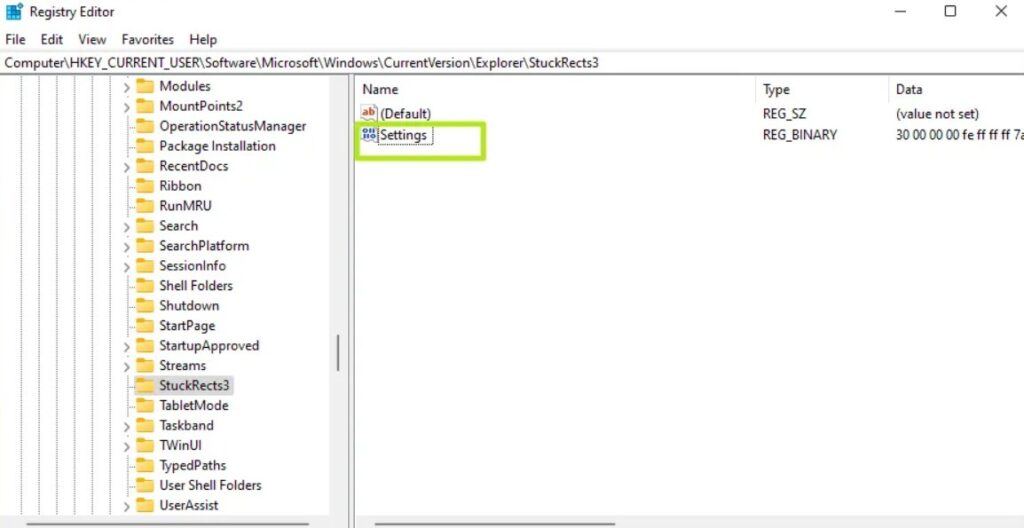 Anda akan melihat rentetan nombor yang panjang. Cari baris kedua, lajur keenam (nilai sering bermula sebagai 03). Tukar nilai ini ke: 01 → bar tugas di atas 00 → kiri 02 → kanan 03 → bawah Mengembalikan reka bentuk bar tugas lama (lebih banyak kawalan). Kerap dikemas kini oleh masyarakat.
Anda akan melihat rentetan nombor yang panjang. Cari baris kedua, lajur keenam (nilai sering bermula sebagai 03). Tukar nilai ini ke: 01 → bar tugas di atas 00 → kiri 02 → kanan 03 → bawah Mengembalikan reka bentuk bar tugas lama (lebih banyak kawalan). Kerap dikemas kini oleh masyarakat.
Cons
kadang-kadang pecah selepas kemas kini Windows utama. Mengambil sedikit masa untuk mengkonfigurasi dengan betul. Antivirus boleh menandakannya (penggera palsu) kerana ia mengubah fail sistem. Start11 oleh Stardock adalah pilihan yang hebat. Ia adalah aplikasi komersial tetapi menawarkan percubaan percuma selama 30 hari, dan ia adalah salah satu daripada beberapa alat yang masih berfungsi dengan sempurna pada Windows 11 terbina terkini (sehingga Oktober 2025). sasaran=”_ blank”> stardock.com/products/start11 . Muat turun dan pasang aplikasinya. Semasa persediaan, pilih Mulakan percubaan 30 hari atau beli lesen (kira-kira $ 9.99). mods “untuk ciri-ciri Windows, semacam sambungan penyemak imbas untuk sistem anda. Terdapat mod Windhawk yang popular yang dipanggil “Move Taskbar to Top” yang berfungsi pada Windows 11 terbina yang terbaru. Muat turun dan pasang Windhawk. Lancarkan dan cari mod” bar tugas di atas .” ![]()

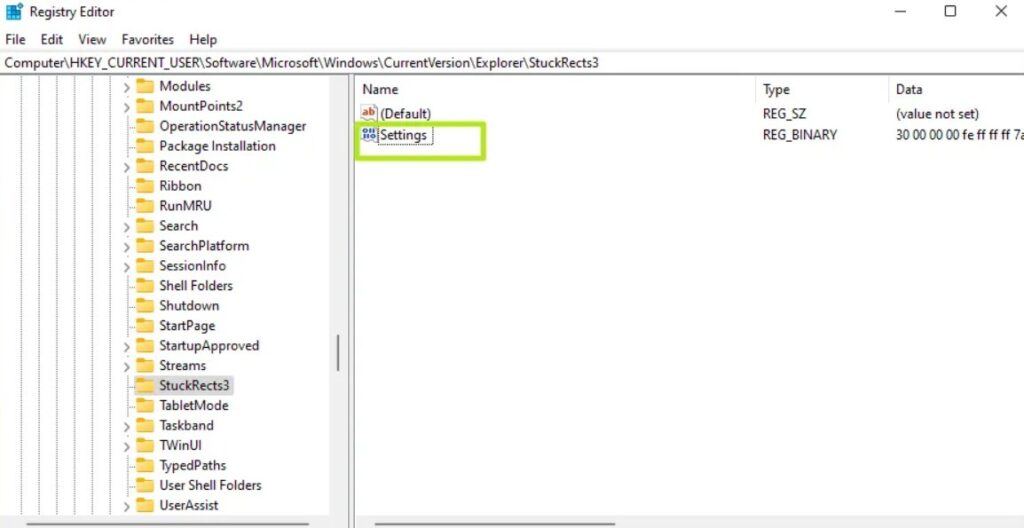 Anda akan melihat rentetan nombor yang panjang. Cari baris kedua, lajur keenam (nilai sering bermula sebagai 03). Tukar nilai ini ke: 01 → bar tugas di atas 00 → kiri 02 → kanan 03 → bawah Mengembalikan reka bentuk bar tugas lama (lebih banyak kawalan). Kerap dikemas kini oleh masyarakat.
Anda akan melihat rentetan nombor yang panjang. Cari baris kedua, lajur keenam (nilai sering bermula sebagai 03). Tukar nilai ini ke: 01 → bar tugas di atas 00 → kiri 02 → kanan 03 → bawah Mengembalikan reka bentuk bar tugas lama (lebih banyak kawalan). Kerap dikemas kini oleh masyarakat.